 搜索关键词…
搜索关键词…
 搜索关键词…
搜索关键词…

CPUZ提供详细的处理器型号和架构信息,展示处理器的最大和当前运行频率,监控CPU的实时工作负载情况,显示关于Android设备的整体系统信息,包括操作系统版本、硬件型号等关键数据,提供电池健康状况、充电状态、电压及温度等重要指标,详细列出并描述各种内置传感器的信息和读数,如加速度计、陀螺仪、磁力计等。
CPUZ官网
https://www.cpuid.com/
1、下载并安装CPUZ,完成后打开软件,点击电池选项。
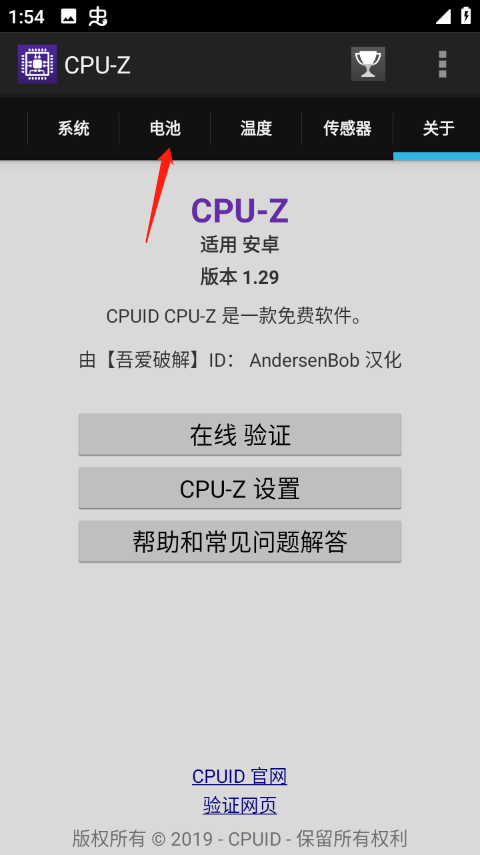
2、其中电压就能代表cpu的体质,电压越高就代表cpu的体质越优秀,反之越差。
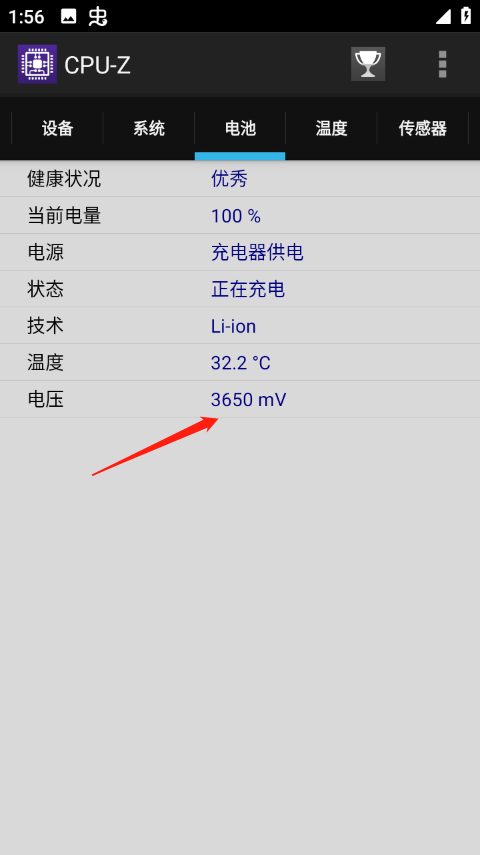
1、打开CPUZ,点击进入芯片页面,在这里可以看到时钟频率下面就是cpu的频率。
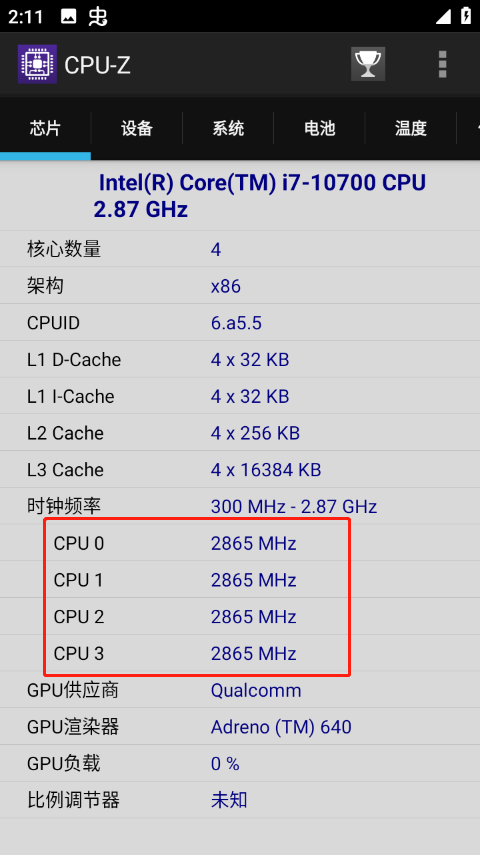
2、CPU频率就是CPU每秒的计算速度,一样的CPU,频率更高,处理数据的速度就更快。
一、CPUZ需要哪些权限? 为什么?
CPU-Z需要INTERNET权限才能进行在线验证,并且需要计费权限才能进行应用内购买。
二、CPUZ在我的设备上消耗大量电池。
这是由于设备传感器(传感器选项卡)的读数。您可以在“设置”页面中禁用传感器读取功能,方法是取消选中“传感器“。
三、CPUZ报告错误的电池容量。
CPU-Z依靠操作系统报告电池容量,有时系统会出错,从1.10版本开始,电池容量为 默认情况下不再报告,您可以通过检查来恢复它”电池容量在“设置”页面中。
四、CPUZ如何报告错误或检测问题?
如果CPU-Z异常关闭,下次运行时将出现设置屏幕。您可以使用该屏幕删除应用程序的主要检测功能,并使其运行。如果检测到错误,请打开应用菜单,选择“发送调试信息”,以电子邮件发送报告。
1.显示系统级芯片(System on Chip)的具体型号,提供处理器的核心数、当前运行频率以及支持的最大频率等详细信息。
2.实时监控每个CPU核心的工作负载情况,帮助了解处理器的实际使用状况。
3.显示设备的品牌和具体型号,提供主板的相关信息,以及当前安装的操作系统版本号及安卓版本。
4.提供设备屏幕的分辨率参数,显示当前内存使用情况以及存储空间的分配详情,便于管理资源。
v1.46版本
- MediaTek G50